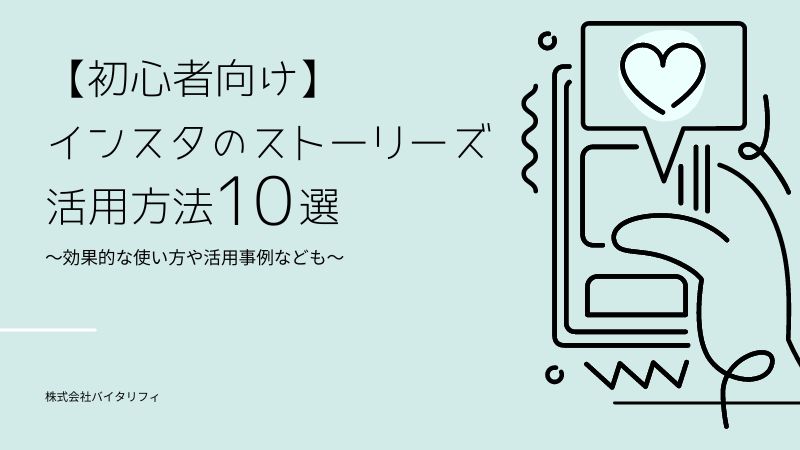「インスタのストーリーズってどういうもの?」
「インスタのストーリーズの活用方法について知りたい!」
「ストーリーズを上手に活用している会社について知りたい」
2016年8月から導入されたストーリーズという機能。
最初は急に丸枠が出てきて困惑しているユーザーも多かったものの、最近では「ストーリーズしか更新してない(みない)」といったユーザーも少なくなく、非常に普及している機能のひとつです。
まずはストーリーズの概要について知っておきましょう。
画像や動画を載せることができるインスタの機能です。
フルスクリーンでスライドショーのように投稿することができ、最大で60秒まで動画や画像を載せることができます。
また投稿してから24時間経つと自動で削除されるようになっており、気軽に投稿できるのが特徴です。
またただ単に投稿できるだけではなく「Q&A」「アンケート」など楽しい機能もあり、加工編集も簡単に行うことができるため、多くのユーザーがストーリーズを利用しております。
日本ではアクティブアカウントの約70%が利用していると言われており、さまざまな投稿がシェアされています。
そこで今回の記事ではそんなインスタのストーリーズの活用方法やできること、上手な活用事例などを詳しくまとめてみました。
具体的には…
- インスタのストーリーズが大切な理由
- インスタのストーリーズの活用方法10選
- インスタのストーリーズを上手に活用している事例
- ストーリーズをハイライトに設定しよう
- ストーリーズに関してよくある質問
などインスタのストーリーズについて網羅的に解説していきます。
インスタのストーリーズ攻略なしに、フォロワーを伸ばしていくのは非常に難しいので、ぜひこの記事を参考にストーリーズの活用方法を学んで、自社アカウントに活かしてみてくださいね!
Instagramの保存率UP施策のお役立ち資料を配布しています。
下記リンクよりダウンロード可能です▼
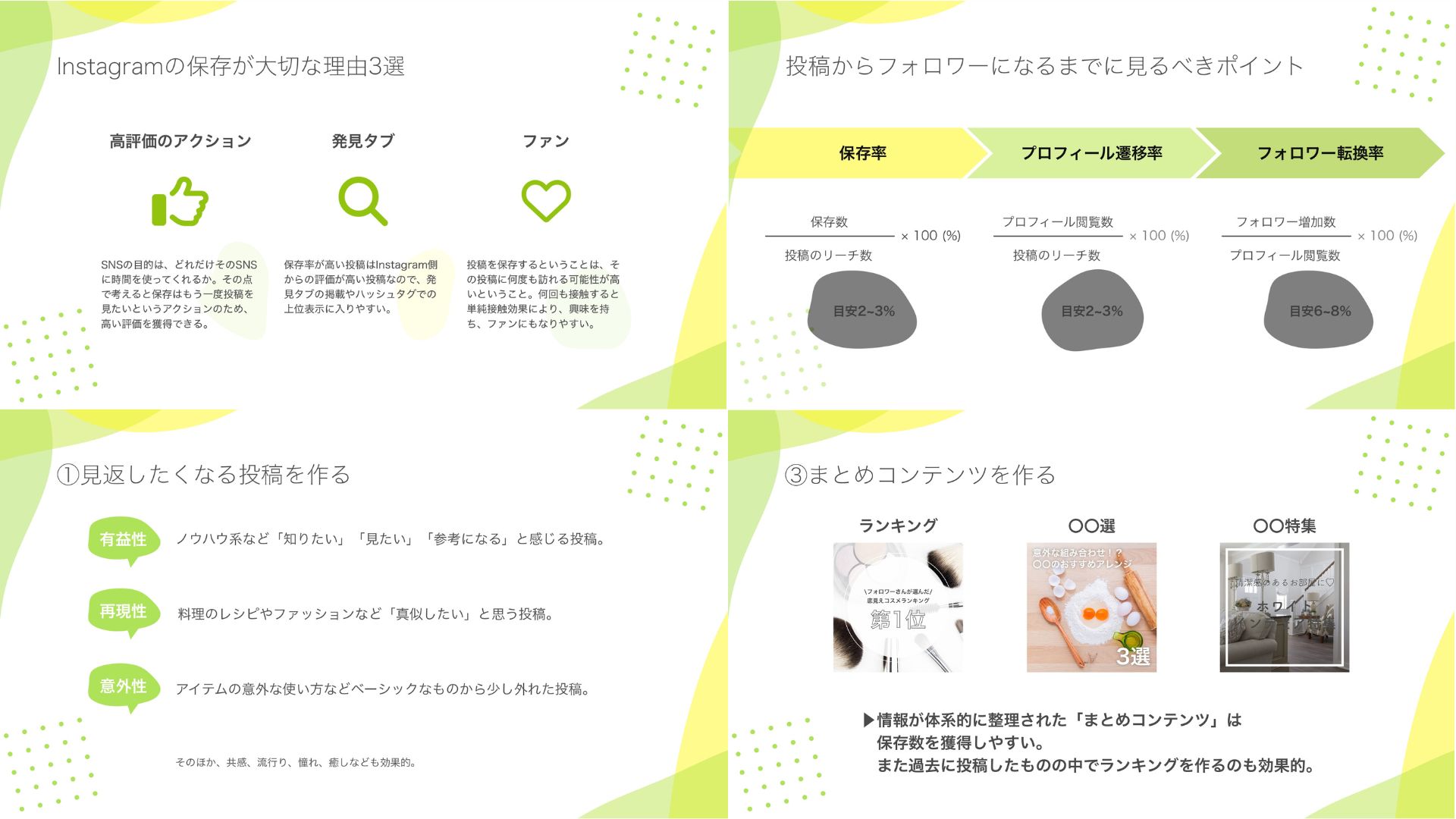
目次
1. 【大前提】インスタ運用においてストーリーズが大切な理由

まずはインスタのストーリーズに注力すべき理由について解説いたします。
ストーリーズが大切な理由をしっかり理解してストーリーズに注力することで、フォロワーUPの"近道"になりますので、まずはここを理解していきましょう。
ストーリーズが大切な理由を一言で表すなら…「フォロワーとの親密度を獲得できる」という点にあります。
こういったものをシグナルと呼ぶのですが、インスタ運用でフォロワーを伸ばしていくためにはこのシグナルが非常に大切です。
というのもインスタでフォロワーを伸ばすためには「発見タブ欄」に掲載されることが大前提です。
そして発見タブに掲載されるためには「ホーム率」と「保存率」という2つの数値を上げることが大切になってきます。
そしてこのホーム率を上げるために大切なのが「シグナル」と呼ばれるもので、このシグナルを貯めるために大切なのが「ストーリーズ」というわけです。
ではストーリーズが超大事な理由が分かったところで、ストーリーズの活用方法について次の章で解説していきます。
2. インスタのストーリーズの活用方法10選
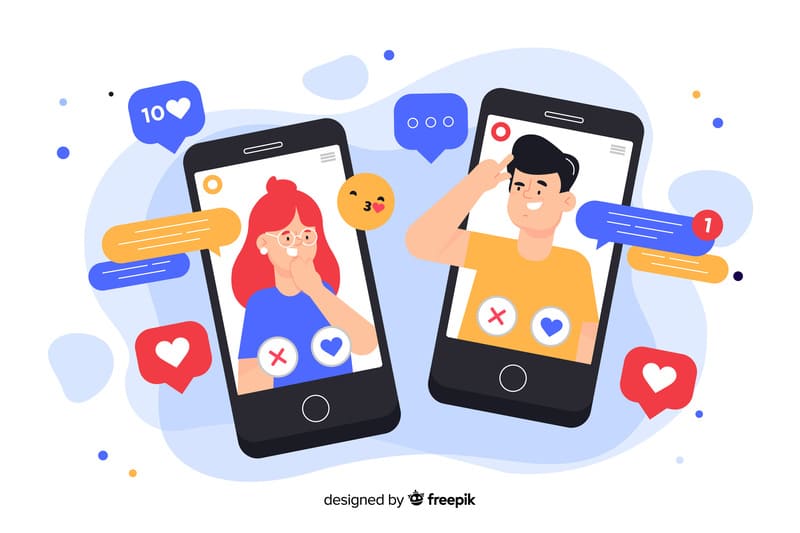
続いてストーリーズの活用方法を10個ご紹介いたします。
ストーリーズは画像や動画を投稿するだけ…と思われがちですが、非常に多くの機能があります。
中にはフォロワーUPにものすごく貢献する機能もありますので、ぜひ最後まで読んでみてくださいね。
そんなストーリーズの活用方法は…
- 写真や動画を撮って投稿する
- アンケート機能を活用する
- Q&A機能を活用する
- クイズを活用する
- スライダー機能を活用する
- ミュージックスタンプを活用する
- メンション・ハッシュタグを付ける
- リンクスタンプを活用する
- カウントダウンスタンプを活用する
- シェア・リポストを行う
こちらの10個になります。
では1つずつ解説していきますね。
2-1. 写真や動画を撮って投稿する
まずはストーリーズのメイン機能である写真や動画を撮って投稿するものです。
これはインスタのアプリを開いてその場でカメラのように写真や動画を撮りアップするやり方と、携帯のカメラロールに保存されている写真や動画を使ってアップする2つのやり方があります。
また写真や動画にテキストでコメントを入れることも可能です。
フォントや色やサイズなども変えることができるので、強調したいことを記載していきましょう。
またGIFを使ったスタンプなども載せることができます。
テキストや絵文字・スタンプなどを自由に使ってユーザーに公開することができるので、自由度は非常に高いです。
写真や動画を使ってストーリーズを作成するのは一番基本的な使い方になるので覚えておきましょう。
2-2. アンケート機能を活用する
アンケート機能では2択~4択のアンケートをとることができます。
- このアイテムは好き?▶「好き」「嫌い」
- どっちのアイテムが欲しい?▶「左」「右」
- この新商品気になる?▶「気になる」「そこまで」
- この投稿役に立った?▶「とても役に立った」「役に立った」「普通」「そこまで…」
- あなたの年齢は?▶「20代」「30代」「40代」「50代」
といったさまざまな活用例があります。
後述するQ&Aスタンプと異なり、アンケート機能は気軽に回答することができ、フォロワーとの親密度を高めることができます。
またアンケートは「誰が」「何を」回答したかが分かるので、それらを投稿に活かすこともできます。
2-3. Q&A機能を活用する
ストーリーズにはQ&Aスタンプというものがあります。
このスタンプを使うことでフォロワーに質問を投げることができます。
また使い方としては…
- このアイテムどう思う?
- 〇〇について悩んでいることを教えて?
- 何か私に聞きたいことを募集します!
など感想を聞くパターンはもちろんのこと、悩みを聞いたり質問を募集する活用方法があります。
また悩みや質問に関してはストーリーズで答えるのもありですし、投稿のネタとして活かすのも有効です。
悩みに関しては回答するだけでなく「この悩みについてみんなの意見を送ってね!」といった形で、フォロワーのみんなと回答するというやり方もあります。
この方法はフォロワー同士の横のつながりが見えて、非常に一体感が生まれるので、おすすめです。
2-4. クイズを活用する
クイズスタンプでは2択~4択のクイズを出すことができます。
クイズはやっぱり参加したくなるもので、ユーザーとの親密度も高くなりやすいので、どんどん活用していきましょう。
2-5. スライダー機能を活用する
絵文字スライダー機能を使えば、ユーザーの気持ちの度合いを知ることができます。
例えば新商品の告知ストーリーズを出した時に😍の絵文字スライダーを載せることで、どれだけその商品に対して好きなのかほしいと思っているかが分かります。
絵文字スライダーはただスワイプするだけなのでユーザーも参加しやすく、親密度も上がりやすい非常に便利なスタンプになるので、どんどん活用していきましょう。
2-6. ミュージックスタンプを活用する
ミュージックスタンプを使えば、ストーリーズに音楽をつけることができます。
音楽をつけるとユーザーがリアクションするフックにもなりますし、ストーリーズの滞在時間というものも上がりやすくなるので、どんどんつけていきましょう。
2-7. メンション・ハッシュタグを付ける
通常のフィード投稿などと同じようにストーリーズもハッシュタグをつけることができます。
ストーリーズにつけるハッシュタグは通常のフィード投稿と同じように、ハッシュタグの検索対象になるので、そこからの流入が見込めます。
自社の投稿を見てくれるユーザーが検索しそうなハッシュタグを付けてアクセスを増やしていきましょう。
2-8. リンクスタンプを活用する
インスタのストーリーズでは「リンクスタンプ」という機能を使ってリンクを貼ることができます。
またリンクのテキストも自由に変えることができるので
- 詳しくはこちら!
- アイテムを購入する
- 申込はこちらをタップ!
などCTAボタンのテキストのように誘導のテキストをつけることができます。
また少し前まではフォロワー10000人を超えないとストーリーズにリンクを貼ることはできませんでしたが、2023年現在は誰でもリンクスタンプを使用することができ、リンクに誘導することが可能となっています。
2-9. カウントダウンスタンプを活用する
日時を指定してカウントダウンのスタンプを活用するのもおすすめです。
- 新商品発売のカウントダウン
- イベントまでの日数を数えるカウントダウン
- 重大発表までのカウントダウン
など使い方はさまざまあるので、ぜひうまく活用してユーザーの心理をくすぐっていきましょう。
2-10. シェアを行う
ストーリーズは他の人が投稿したフィード投稿やリール投稿をシェアすることができます。
やり方は…
- ストーリーズでシェアをしたい投稿を開く
- 右下にある「紙飛行機マーク」をタップ
- 「ストーリーズに追加」をタップ
これでフィード投稿やリール投稿を自分のストーリーズでシェアすることができます。
ただストーリーズ投稿のシェアに関しては「自分のアカウントがメンション」されていないと自分のストーリーズでシェアすることはできません。
少し仕様が謎ではありますが、おそらく24時間で消えてしまうストーリーズ投稿はシェアできないようになっているのでしょう。
なのでこの点は注意しておきましょう。
また「自分のアカウントがメンション」されている場合は自分のストーリーズにてシェア数ことができます。
3. インスタのストーリーズでできること4選

ここからはインスタのストーリーズでできることを4つほど紹介いたします。
実はストーリーズで出来るのは写真や動画を投稿するだけではないんです。
投稿以外にもさまざまな使い方があるのでそちらを確認していきましょう。
3-1. ストーリーズを投稿する
活用方法のところでも記載したようにストーリーズはさまざまなスタンプなどを使って投稿することができます。
ストーリーズを活用することでユーザーとの親密度も上がりやすく、フォロワーを伸ばしやすくなるため、どんどん活用していきましょう。
3-2. ストーリーズに反応する
ストーリーズはただただ写真や動画を投稿するだけではありません。
- リアクションスタンプ
- コメント
- いいね
などストーリーズに対して反応するのもストーリーズの特徴であり醍醐味です。
リアクションスタンプはストーリーズを開いた画面で、上にスワイプするとできるようになります。
クイックリアクションと表示され、さまざまな顔をしたスタンプや拍手などの絵文字が出てくるので、送りたいリアクションの絵文字をタップします。
ストーリーズにコメントを行うには中央下にある「メッセージを送信」というところをタップします。
いいねは中央下にある「ハートのマーク」をタップすることで、いいねすることができます。
またリアクションスタンプとコメントは相手のDMに通知が届きます。
対して「いいね」は相手のアクティビティに通知が届きます。
DMに通知を届かせたくない場合は「いいね」だけにしておくのがおすすめです。
ストーリーズのリアクションはしたいリアクションによってやり方が異なるので、ぜひ一度触って体験してみてくださいね。
3-3. ストーリーズを保存する
インスタのストーリーズは保存することができます。
ただ保存ができるのは"自分のストーリーズのみ"であり、他の人のストーリーズを保存することはできません。
自分のストーリーズを保存する方法は…
- 自分の保存したいストーリーズを開く
- 右下の「…」をタップする
- ポップアップが出てくるので「保存」を選択
- 「写真を保存」か「ストーリーズを保存」が出てくるのでどちらかを選択
こちらで保存することができます。
「写真を保存」と「ストーリーズを保存」の違いは
- 写真を保存:表示されている部分の画像を保存(スクショのイメージ)
- ストーリーズを保存:そのストーリーズを動画まるごと保存
このような違いがあります。
またストーリーズの保存は設定をいじることで自動で保存するようにすることもできます。
- プロフィール画面から「三」をタップ
- 「設定とプライバシー」をタップ
- 下にスクロールして「アーカイブとダウンロード」をタップ
- 「ストーリーズをアーカイブに保存」をONにするとインスタ内に自動保存
- 「ストーリーズをカメラロールに保存」をONにするとスマホのカメラロールに自動保存
このようにして自動保存ができるので、したい方はやってみてくださいね
3-4. ストーリーズをシェア・リポストする
ストーリーズの投稿は他のユーザーにシェアすることができます。
ストーリーズのシェア方法は…
- シェアしたいストーリーズをタップして開く
- 右下の紙飛行機のマークをタップ
- シェアしたいユーザーを選択
こちらの手順でストーリーズを他のユーザーにシェアすることができます。
またストーリーズをシェアするとDMでメッセージが送信されてしまうので、その点は注意しておきましょう。
また他の人のストーリーズを自分のストーリーズでシェアすることもできます。
ただ他の人のストーリーズを自分のストーリーズでシェアするには「シェアしたいストーリーズにてメンションされていること」が条件になります。
もしメンションされていない場合はストーリーズをストーリーズでシェアすることはできません(もしする場合は非公式のシェア・リポストアプリを利用する必要があります)
メンションされている場合のストーリーズのシェア方法は…
- メンションされた通知からメッセージを開く
- 「ストーリーズに追加」という部分をタップ
- ストーリーズに遷移するので編集してシェア
こちらの手順でストーリーズをストーリーズにシェアすることができます。
ストーリーズや投稿のシェアは、インスタが掲げている「大切な人や大好きなことと、あなたを近づける」に近いものでもあるので、どんどん活用して、インスタを楽しんでいきましょう。
4. インスタのストーリーズ活用事例8選
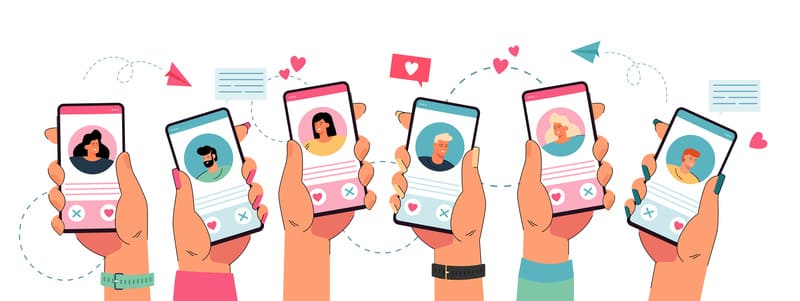
ここからはインスタのストーリーズの上手な活用事例について解説していきます。
自社アカウントに近いものを参考にすることで、フォロワーUPに貢献できるかと思いますので、ぜひチェックしてみてくださいね。
4-1. ポカリスエット
ポカリスエットではフィード投稿で紹介したものをストーリーズでシェアする手法をとっています。
- ポカリ女子
- ポカリと風景
- ポカリアート
- ポカリキッズ
などさまざまなジャンルがあり、非常にブランディング向上に役立っていると思われます。
またフィード投稿で紹介したUGCを定期的にストーリーズでシェアし告知することで、フォロワー増加&UGC増加に貢献していると考えられます。
さらにそのストーリーズをハイライトに設定することでフォロワーUPにもつなげています。
まとめると…
- ユーザーが投稿したUGCをフィード投稿にてリポスト
- そのフィード投稿をストーリーズにてシェア
- そのストーリーズをハイライトに設定
このように上手にUGCをストーリーズにも活かしています。
すごく真似できる誘導手法かと思うので、似たようなアカウントで真似できそうなところはぜひ真似してみるのもいいかと思います。
4-2. タリーズコーヒージャパン
タリーズコーヒージャパンは頻繁にストーリーズを更新しており「アンケート」や「クイズスタンプ」「絵文字スライダー」などを活用しています。
こういったスタンプはユーザーが気軽に参加しやすく、親密度も上がりやすいので、気になる方はぜひタリーズのストーリーズをチェックしてみてくださいね。
4-3. ハーゲンダッツ
ハーゲンダッツではアイスに関する豆知識をストーリーズでまとめています。
そしてストーリーズの最後のページで公式サイトへ誘導することで商品の購買率を上げる施策をとっています。
ストーリーズで情報をまとめて流すと非常にテンポがよく、ユーザーにとっても読みやすいものになるため、真似してみるといいでしょう。
4-4. ニトリ
家具販売のニトリではアプリの機能をマンガで紹介しています。
ストーリーズは右半分をタップすることで次のページに飛ぶことができるので、漫画との相性も抜群です。
何か機能を紹介したりストーリー調のものを紹介したい時には漫画コンテンツも検討してみるといいでしょう。
4-5.KATE
化粧品ブランドのKATEは実際の使用した時の色合いをストーリーズにて紹介しています。
手首に塗ったときの色合いの感じや質感をストーリーズで紹介することで、商品の購買率を上げる施策をとっています。
4-6. エチュード
化粧品ブランドのエチュードではユーザーからの質問を募集して、それに回答する形でストーリーズを更新しています。
気軽に質問ができて回答が返ってくるため、ユーザー満足度は非常に高く、フォロワーUPにもすごくつながりやすい手法かと思います。
またユーザー目線で気軽に回答していることで、そこに属人性が生まれ、フォローしたくなるメリットにもつながっています。
そのほか、インスタライブの告知をストーリーズで流すことで、視聴数を上げる施策もとっています。
非常に参考になる点が多いアカウントなので、ぜひチェックしてみてくださいね。
4-7. SALONIA
家電メーカーのSALONIAではアンケートスタンプを使ってユーザーが気軽に回答できる手法をとっています。
テンポよく回答できるようなストーリーズにすることで回答数を増やし、親密度を上げフォロワーUPにつなげていると考えられます。
そのほか、ユーザーの投稿したものをストーリーズでシェアするなど、ユーザー満足度の向上にもストーリーズを上手に活用しています。
4-8. クラシル
クラシルではレシピをストーリーズで紹介しています。
実際に料理をする際のポイントを載せていたり、リンクスタンプでの公式サイトへの誘導など、非常に参考になる点が多いので、一度見てみることをおすすめします。
またクラシルはレシピをストーリーズで紹介した後に「月ごと」にまとめてハイライトに設定しています。
こちらもフォロワー数を増やす効果的な施策になるので、ぜひ真似してみてくださいね。
5. 【応用編】ストーリーズをハイライトに設定しよう
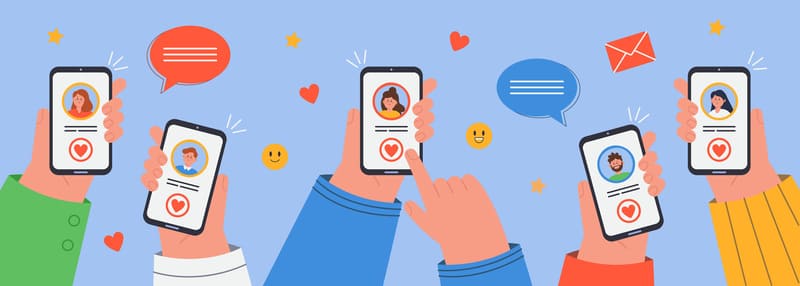
ストーリーズの活用方法やできること、上手な活用事例について理解したところで、続いては「ストーリーズをハイライトに設定」の章に移っていきます。
ハイライトとは24時間で消えてしまうストーリーズをプロフィール画面に設定することができる機能のことです。
ハイライトはプロフィール文章のすぐ下に位置しており、非常に目立つ位置に表示されています。
ハイライトを設定するには…
- プロフィール画面を開き、プロフィール文章の下にある「+(新規)」のボタンをタップ
- ハイライトに設定したいストーリーズを選択
- ハイライトのタイトルとカバー画像(表紙)を選択
- 右上の「追加」をタップ
こちらの手順でハイライトを設定することができます。
またハイライトはプロフィールにいくつでも設定することができます。
ただハイライトの中に設定することができるストーリーズは100個までになります。
上手に活用することでフォロワーUPに大きく貢献するので、たかがストーリーズ、たかがハイライトと思わずに活用していきましょう。
6. 【随時更新】ストーリーズに関するよくある質問
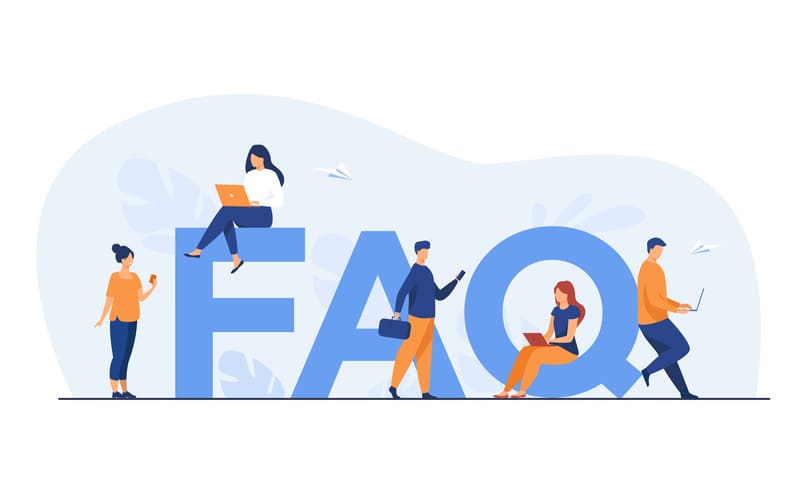
では最後にストーリーズに関してよくある質問に回答していきます。
なかなか調べても出てこない痒いところに手が届いたような質問に回答していますので、ぜひチェックしてみてくださいね。
6-1. ストーリーズに投稿できる動画は最大何秒まで?
ストーリーズに投稿できる動画は最大で「60秒」です。
それ以上の動画を投稿しようとすると"トリミング"するように指示されるので、カットして投稿するようにしましょう。
また60秒以上の動画を投稿したいといった場合にはリールやInstagram動画(旧:IGTV)を活用するのがおすすめです。
ちなみに投稿できる最大の時間をまとめると…
- ストーリーズ:60秒
- リール:90秒
- Instagram動画(旧:IGTV):60分
- インスタライブ:4時間
となります。
6-2. 誤って削除してしまったストーリーズは復元できる?
たまに操作をミスってストーリーズを削除してしまうことがありますよね。
ただストーリーズは削除してしまっても【削除後30日以内】であれば、復元が可能です。
ストーリーズを復元するには…
- プロフィールの右上の「三」をタップ
- 「アクティビティ」をタップ
- 「最近削除済み」をタップ
- 該当のストーリーズを選択する
- 右下の「…(その他)」をタップし「復元する」をタップ
- ポップアップが出てくるので「復元する」をタップ
この手順で削除してしまったストーリーズを復元することができます。
ただ復元は24時間以内かどうかで戻る場所が変わります。
- 投稿から24時間以内:通常のストーリーズの場所に戻り、アイコンをタップしたら表示される
- 投稿から24時間後:通常のストーリーズの場所には戻らず、ストーリーズアーカイブに保存される
復元するタイミングによって戻る場所が変わってきてしまうことを理解しておきましょう。
6-3. 他の人のストーリーズを見逃さない方法はある?
他の人のストーリーズを見逃さないようにするためには「ストーリーズが投稿されたら通知してもらう設定をする」のがおすすめです。
ストーリーズの通知設定を行うには
- 見逃したくないアカウントのプロフィールを開く
- 右上にある「ベルマーク」のボタンをタップ
- お知らせのポップアップが出るので「ストーリーズ」をON(青色)に設定※ スマホの設定でインスタの通知がONになっていないと通知されないので、一緒に確認しておきましょう
こちらの手順を行うことで、他の人のストーリーズを見逃さないようにできます。
6-4. ストーリーズを特定のフォロワーにのみ表示したい
ストーリーズには「親しい友達」という機能があります。
この機能を活用することで特定のフォロワーにのみ、ストーリーズを表示させることができます。
親しい友達の設定手順としては…
- プロフィールの右上にある「三」をタップ
- 「設定とプライバシー」をタップ
- 「親しい友達」をタップ
- ストーリーズを表示したいフォロワーを選択する
こちらで親しい友達の設定は完了です。
ストーリーズを投稿する時に「親しい友達」のマークをタップすることで、特定のフォロワーにのみ、ストーリーズを表示させることができます。
7. インスタのストーリーズを攻略してフォロワーを増やそう
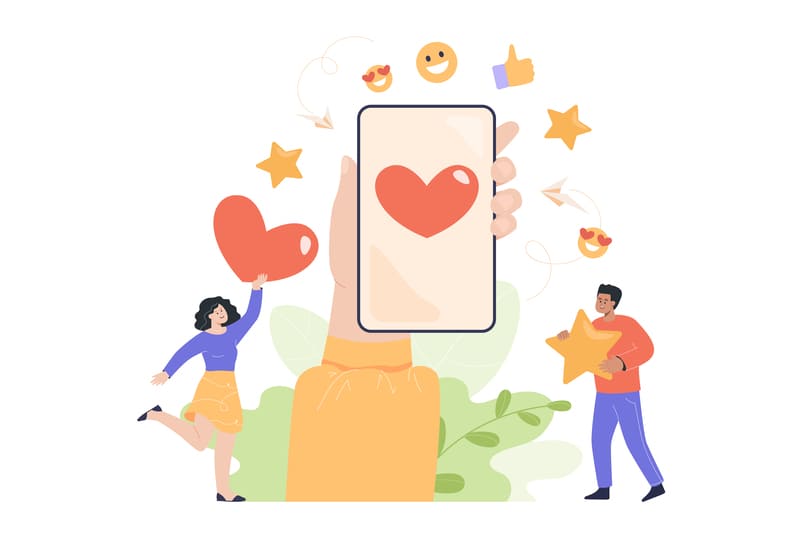
今回は「インスタのストーリーズについて詳しく知りたい」といったあなたに向けて、ストーリーズの活用方法やできること、上手なストーリーズの活用事例などについて解説しました。
またインスタを運用してフォロワーや売上を伸ばしていくためにはストーリーズに活用はもちろん大切ですが「発見タブの掲載」なくしてはフォロワーを大きく伸ばすことはできません。
そして発見タブに掲載されるためには「保存率」が非常に大切です。
以下の記事では「Instagramの保存率UP施策」を図解付きで詳しく解説しているので「保存率を上げてフォロワーを増やしたい!」といった方は、こちらもダウンロードしてみてください。
▶「Instagram保存率UP施策」の資料ダウンロードはこちらから
また自社のリソースが足りないといった方は外注に依頼するのもおすすめです。以下のページでは弊社バイタリフィの"SNS運用プラン”について解説していますので、こちらも合わせてご検討ください!